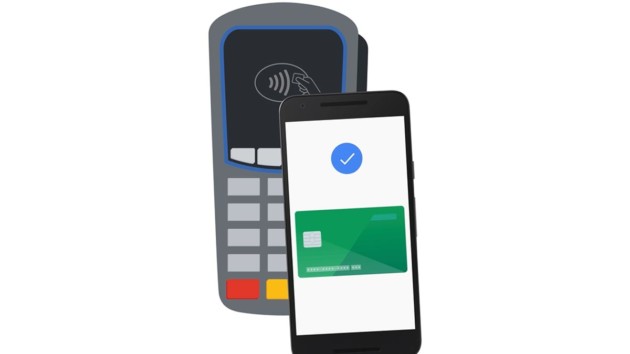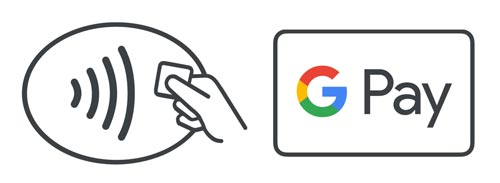Comment utiliser Google Pay pour payer avec votre smartphone
Le paiement grâce au mobile est considéré par beaucoup, fans de Tech comme banques, comme l'avenir. Les solutions se multiplient petit à petit : Apple Pay, Samsung Pay, PayLib et autres ne cessent de faire en sorte de vous faire utiliser cette nouvelle solution.
Après la création de Wallet et Android Pay, Google a clarifié sa solution multiplateforme en créant Google Pay. La solution est disponible en France, mais pas forcément compatible avec votre banque pour le moment. Si c'est le cas, nous vous présentons comment l'utiliser pour payer avec votre smartphone.
Banques et services compatibles
Pour le moment, le nombre de banques et services compatibles avec Google Pay en France est assez restreint, du fait que de nombreux acteurs bancaires ont développé leurs propres solutions. Voici en date les cartes compatibles :
Boursorama
Revolut (Mastercard uniquement)
Ticket Restaurant Edenred
Orange Bank
Lydia
Boon
Lunchr
Max
Fortuneo
D'autres pourraient cependant s'ajouter au fil des mois.
https://www.frandroid.com/comment-faire/tutoriaux/trucs-et-astuces/563522_comment-payer-avec-google-pay-sur-son-smartphone-si-votre-banque-nest-pas-compatible
Où peut-on utiliser Google Pay ?
Google Pay est un service de paiement NFC, au même titre que les puces intégrées à nos cartes bancaires désormais. De ce fait, vous pouvez théoriquement l'utiliser avec tous les terminaux de paiement compatibles NFC ou G Pay, qui présentent l'un de ces deux logos.
Certains magasins physiques mettent en avant leur compatibilité avec le service. C'est le cas notamment de Conforama, Etam, H&M ou encore Sephora.
Quels appareils sont compatibles Google Pay ?
Pour utiliser Google Pay avec votre smartphone, c'est assez simple. Il suffit uniquement que votre appareil dispose d'une puce NFC.
Notez que certaines montres Wear OS sont également compatibles avec la solution, vous permettant d'éviter de devoir sortir votre smartphone de votre poche pour payer.
Présentation de l'application.
L'application Google Pay, disponible gratuitement sur le Play Store, est assez simpliste. Notez que Google Pay est également un service permettant de payer sur le web, notamment les achats exécutés sur le Play Store : il est donc normal que certaines opérations soient déjà présentes sur votre compte.
Comme toutes les applications Google, il vous suffit de vous connecter à votre compte Gmail pour l'utiliser. Par la suite, vous aurez accès à trois onglets. L'accueil tout d'abord vous permet de retrouver un historique des achats et prélèvements effectués sur votre compte, y compris les achats en ligne.
Le deuxième onglet « Paiement » vous permet de retrouver tous les moyens de paiement enregistrés sur votre compte. C'est ici que vous retrouverez vos cartes de paiement, mais aussi certains autres services (comme PayPal). Notez que tous les moyens de paiement enregistrés ici ne peuvent pas forcément être utilisés pour payer avec votre smartphone : il doit être compatible avant cela. Dans notre exemple, la carte et le compte PayPal ne sont pas compatibles.
Enfin, un dernier onglet « Cartes » vous permet d'enregistrer numériquement toutes vos cartes de fidélité ou cartes cadeaux.
Ajouter une carte de paiement sur Google Pay
https://www.youtube.com/watch?v=oI7_Pi7fzA8
Pour ajouter une carte de paiement, il suffit de cliquer sur « + Mode de paiement » dans l'onglet « Paiement ». Celui-ci va vous permettre soit de prendre en photo votre carte pour remplir les champs automatiquement, soit de remplir manuellement vos informations.
https://www.youtube.com/watch?v=ZbZMiz3QCUE
Notez que pour pouvoir utiliser pleinement votre carte, une vérification doit avoir lieu. Celle-ci se fait par le biais d'un petit prélèvement de quelques centimes (jusqu'à 1 euro) sur votre compte qui est très rapidement remboursé. Un code peut également être fourni par votre banque pour authentifier la connexion. La procédure est naturelle et sensiblement similaire à n'importe quelle plateforme de paiement en ligne (PayPal notamment).
Pour ensuite changer de carte de paiement sans contact par défaut, il vous suffit de sélectionner la carte voulue dans le menu « Paiement ».
Payer en magasin avec Google Pay
Pour payer en magasin avec votre smartphone, assurez-vous tout d'abord que le NFC est bien activé sur votre smartphone. Pour cela :
Allez dans « Paramètres »
Tapez « NFC » dans la barre de recherche
Vérifiez que la fonctionnalité est bien activée
Si c'est bien le cas, vous ne rencontrerez aucun souci.
https://www.youtube.com/watch?v=J3WEqP-NNTo
Sans même avoir l'application lancée, il vous suffit d'approcher votre smartphone d'un terminal de paiement pour que l'action se fasse. Le téléphone doit tout de même être déverrouillé pour bien s'assurer que vous êtes le propriétaire légitime de la carte.
Une fois que l'icône de validation apparaît sur votre smartphone, vous pouvez reprendre votre appareil : le paiement est effectué !